WordPress es una herramienta fantástica para desarrollar y mantener sitios web, pero en ocasiones puede producir errores que son a la vez desagradables y desconcertantes. El problema "El enlace que seguiste ha caducado" es uno de estos y puede prohibirte cargar archivos en tu sitio de WordPress.

En esta publicación de blog, describiré qué causa este problema, cómo evitarlo y cómo resolverlo utilizando varias técnicas. Al final de esta publicación, debería poder cargar fácilmente sus archivos y disfrutar de su sitio de WordPress.
¿Qué causa el error de WordPress "El enlace que seguiste ha caducado"?
Este error suele ocurrir cuando intenta cargar un archivo que excede los límites de tiempo de carga o ejecución de su proveedor de alojamiento web. Estas restricciones tienen como objetivo proteger su sitio de ataques dañinos y al mismo tiempo mejorar la velocidad del servidor.
Sin embargo, estos límites pueden ser insuficientes para sus necesidades, especialmente si está cargando un recurso enorme, como un complemento, un tema o un archivo multimedia. Cuando esto ocurre, WordPress muestra un mensaje de error que dice: "El enlace que siguió ha caducado". Por favor, inténtalo una vez más."
Create Amazing Websites
Con el mejor generador de páginas gratuito Elementor
Empezar ahoraEste aviso de error no es muy útil porque no explica cuál es el problema ni cómo solucionarlo. Como resultado, muchos usuarios de WordPress se irritan al intentar solucionar este error.
¿Cómo evitar el error de WordPress "El enlace que seguiste ha caducado"?
El enfoque más simple para evitar este problema es asegurarse de que sus archivos no excedan los límites de tiempo de carga y ejecución de su servidor web. Puede ver estos límites en su panel de WordPress yendo a Medios > Agregar nuevo . Debajo del cuadro de carga de archivos, encontrará el tamaño máximo de archivo de carga.
Debajo del cuadro de carga de archivos, se proporciona el tamaño máximo de archivo de carga.

Si su archivo excede esta restricción de tamaño, debe comprimirlo o dividirlo en archivos más pequeños antes de cargarlo. También puede comunicarse con el proveedor de alojamiento de su sitio y solicitar un aumento en la cuota.
Otra opción para evitar este error es cargar sus archivos directamente a su sitio de WordPress utilizando un cliente FTP o una aplicación de administración de archivos como Real Media Library en su cuenta de hosting. Evitará errores evitando el cargador de WordPress.
¿Cómo solucionar el error de WordPress "El enlace que seguiste ha caducado"?
Si ya ha experimentado este problema y desea solucionarlo, deberá aumentar los límites de tiempo de carga y ejecución de su sitio de WordPress. Dependiendo de su proveedor de alojamiento web y su nivel de acceso, existen varias formas de lograrlo. Aquí hay varios enfoques que puede adoptar:
Método 1: utilizar el complemento WPCode (recomendado)
Usar un complemento como WPCode , que le permite agregar fragmentos de código a su sitio sin modificar ningún archivo principal de WordPress, es una de las formas más simples y sugeridas de corregir este error. Este complemento es bastante útil para agregar funciones y características únicas a su sitio web sin interferir con su tema o complementos.
Para utilizar este método, debe instalar y activar el complemento WPCode .
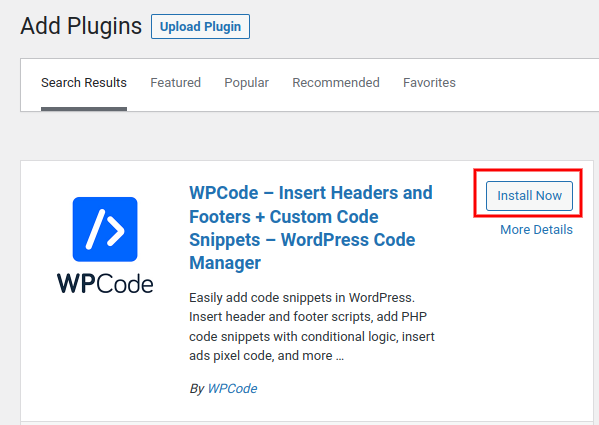
Vaya a Fragmentos de código > Agregar fragmento en su panel de WordPress y haga clic en Agregar su código personalizado .
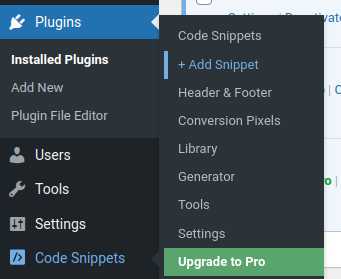
Asegúrese de darle un nombre a su fragmento de código y pegue el siguiente código en el cuadro de código:
@ini_set( 'upload_max_size' , '64M' );
@ini_set( 'post_max_size', '64M');
@ini_set( 'max_execution_time', '300' );
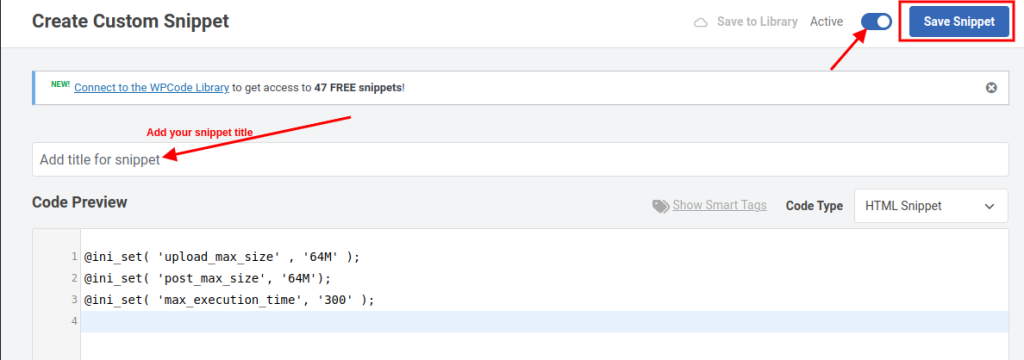
Cambie los valores para adaptarlos a sus necesidades. Utilice los números anteriores, por ejemplo, para aumentar el límite máximo de tamaño de archivo a 64 MB y el límite máximo de tiempo de ejecución a 5 minutos. Puede utilizar valores más altos o más bajos según sus necesidades.
Guarde los cambios y active el botón.
¡Eso es todo! Ha aumentado con éxito las restricciones en su sitio de WordPress. Ahora puede volver a intentar cargar su archivo para ver si el error se ha resuelto.
Método 2: editar el archivo .htaccess
Editar el archivo .htaccess es otra técnica para aumentar las limitaciones de su sitio de WordPress. Este es un archivo secreto que gobierna cómo responde su servidor a las solicitudes y redireccionamientos.
Siga estos pasos para utilizar este método:
- Utilice un cliente FTP o una herramienta de administración de archivos en su panel de control de alojamiento para conectarse a su sitio de WordPress.
- Localice el archivo .htaccess en la carpeta raíz de la instalación de WordPress. Si no lo ve, verifique que su cliente FTP o administrador de archivos tenga habilitada la opción de revelar archivos ocultos.
- Antes de modificar el archivo .htaccess, haz una copia de seguridad.
- En un editor de texto, abra el archivo .htaccess y agregue el siguiente código al final:
php_value upload_max_filesize 64M
php_value post_max_size 64M
php_value max_execution_time 300
- Guardar y salir del archivo.
- ¡Eso es todo! Ha aumentado con éxito las restricciones en su sitio de WordPress. Ahora puede volver a intentar cargar su archivo para ver si el error se ha resuelto.
Conclusión
Este artículo describe dos enfoques para solucionar el problema "El enlace que siguió ha caducado". La opción más sencilla y preferida para usted es utilizar el complemento WP Code porque puede hacerlo cualquier persona sin conocimientos especializados para ingresar al CPanel y comenzar a cambiar archivos.
Espero que esta publicación te haya ayudado a corregir el error de WordPress "El enlace que seguiste ha caducado" y a cargar tus archivos sin problemas.





